Die Betreiber von Social-Media-Portalen müssen euch die Möglichkeit bieten, eure Daten herunterzuladen, um sie gegebenenfalls anderswo zu importieren. Wir zeigen, wie ihr eure vollständigen Instagram-Daten downloaden könnt – in der App und im Browser.
Endlich ist es möglich, alle auf Instagram geposteten Bilder, Videos und Nachrichten zu sichern. Auch wenn es keine #DeleteInstagram- oder #LeaveInstagram-Bewegung gibt, war es an der Zeit, euch die Kontrolle über eure Instagram-Daten zu geben. Bislang funktioniert der Download des eigenen Instagram-Profils aber nur im Webbrowser.
So könnt ihr eure Instagram-Daten herunterladen
Instagram sperrt sich sehr erfolgreich gegen den Download von Bildern und Videos. Das betrifft aber vor allem die Daten anderer Leute. Je nach App-Einstellung hat man die bearbeiteten Mediendateien sowieso auf seinem Gerät gespeichert. Daran wird sich generell auch nichts ändern: Man wird weiterhin die Instagram-Postings anderer nur über einen Umweg downloaden können.
Interessanter ist die Frage, auf welche Weise euch Instagram eure Daten zum Download anbietet. Zuerst funktionierte das nur, wenn ihr euch in einem Browser bei Instagram anmeldet habt, um dann die Zusammenstellung eures persönlichen Archivs zu beantragen. Ein Downloadlink wird euch dann an eure E-Mail-Adresse zugesandt. Mittlerweile wurde die Funktion in die Apps für Android und iOS integriert.
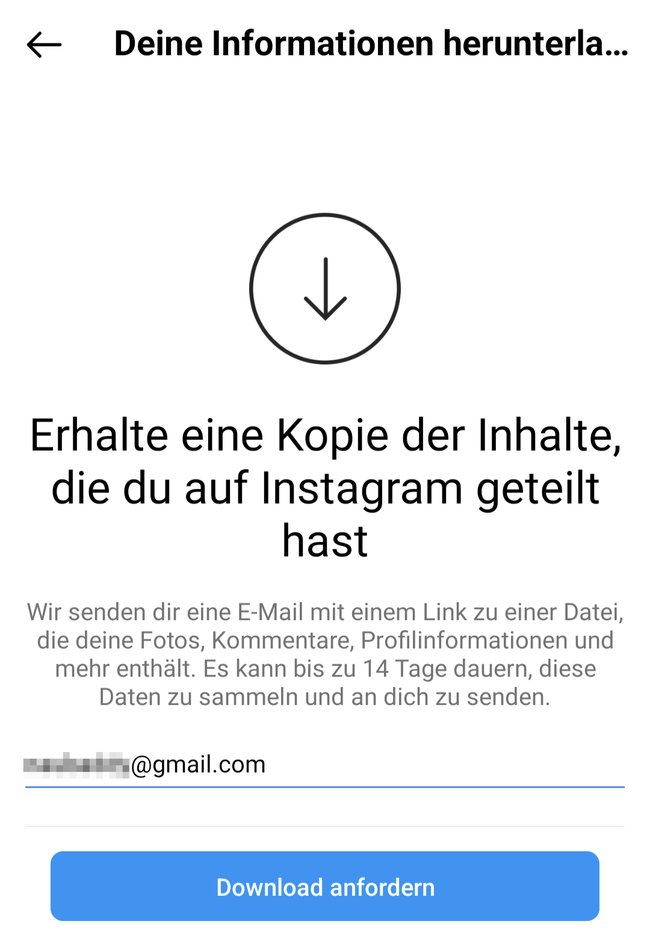
Instagram-Daten in der App herunterladen:
- Öffnet die Instagram-App.
- Ruft dort euer eigenes Profil auf.
- Tippt rechts oben auf das Menü-Icon und wählt anschließend „Deine Aktivität“.
- Scrollt herunter bis zum Menüpunkt „Deine Informationen herunterladen“.
- Im nachfolgenden Fenster ist eure E-Mail-Adresse bereits eingetragen.
- Tippt auf „Download anfordern“.
- Nun müsst ihr zur Sicherheit euer Passwort eingeben.
- Danach bekommt ihr angezeigt, dass der Download angefordert wurde und ihr per E-Mail benachrichtig werdet, sobald er verfügbar ist.
So ladet ihr eure Instagram-Daten im Browser herunter:
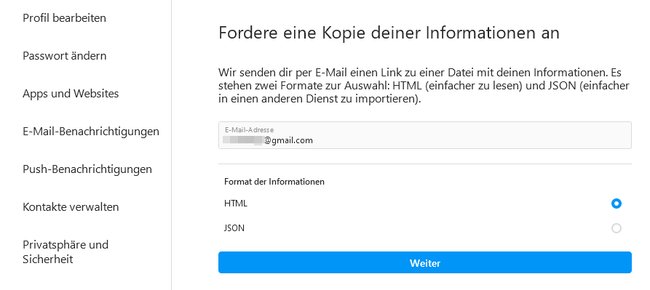
- Öffnet den Link https://www.instagram.com/download/request/ in einem Browser.
- Ihr müsst euch dann eventuell mit euren Zugangsdaten anmelden.
- Nun befindet ihr euch auf der Einstellungsseite „Privatsphäre und Sicherheit“.
- Rechts stehen eine Erklärung zum Vorgang sowie die E-Mail-Adresse, an die eine Benachrichtigung zum Download Kopie eurer Instagram-Inhalte geschickt wird.
- Dort könnt ihr wählen, ob ihr die Daten im HTML- oder JSON-Format bekommen wollt. Klickt dann auf den Button „Weiter“.
- Auf der nächsten Seite müsst ihr nochmals euer Passwort eingeben.
- Klickt dann auf den Button „Download anfordern“.
Nun wird euch abschließend mitgeteilt, dass euer Bilder- und Video-Archiv angelegt wird. Nach einiger Zeit bekommt ihr eine E-Mail mit einem Link zugesandt. Ihr landet dann auf einer Seite mit Infos zu den Daten. Klickt dort auf „Daten herunterladen“, um das ZIP-Archiv zu downloaden.
Folgende Regeln gelten für den Daten-Download bei Instagram:
- Je nach Umfang des Profils kann es bis zu 48 Stunden dauern, bis ihr den Download-Link zugeschickt bekommt.
- Ihr könnt nur alle 4 Tage eine Zusammenstellung euer Daten anfordern.
- Der Link funktioniert nur für die nächsten 4 Tage, danach müsstet ihr einen neuen beantragen.
Was befindet sich in dem ZIP-Archiv von Instagram?
Ihr bekommt mit dem Download eine ZIP-Datei, die wie euer Instagram-Profil heißt. Darin befinden sich verschiedene Verzeichnisse. eure Bilder findet ihr in Unterverzeichnissen des Ordners „media“.
Am einfachsten ist es, wenn ihr die Instagram-daten im HTML-Format anfordert und herunterladet- Entpackt dann die ZIP-Datei in einen Ordner und startet alles mit einem Doppelklick auf die Datei index.html im Browser.
Eure Postings zusammen mit den Bildern könnt ihr euch ansehen, wenn ihr im Abschnitt Content auf Beiträge klickt.
Bedenkt bitte, dass so ein Instagram-Archiv eurer Daten sehr groß werden kann. Je nachdem, wie aktiv ihr seid und wie lange eure Instagram-Mitgliedschaft schon besteht, kann es mehrere 100 Megabyte groß sein. Daran müsst ihr denken, wenn ihr so eine Datensammlung auf eurem Smartphone entpacken wollt.
Falls ihr nach dem Daten-Download aussteigen möchtet - so deaktiviert ihr euer Instagram-Konto:

